在Windows 10中获取最高管理员权限的方法主要有以下几个步骤:1. 右键点击“开始”按钮,选择“Windows PowerShell(管理员)”或“命令提示符(管理员)”;2. 在弹出的用户帐户控制(UAC)窗口中,选择“是”;3. 通过命令行输入“net user administrator /active:yes”激活内置管理员账户,或使用“net localgroup administrators 用户名 /add”将指定用户添加至管理员组。以上操作能够有效提升用户的权限,确保在进行系统设置或安装软件时不受限制。
一、了解管理员权限的意义
管理员权限是指用户拥有对系统的完全控制权,包括对系统文件、设置的修改以及软件的安装和卸载。拥有最高管理员权限的用户可以执行所有操作,而普通用户则受到许多限制。这种差异化的权限设置有助于保护系统安全,防止未经授权的更改。
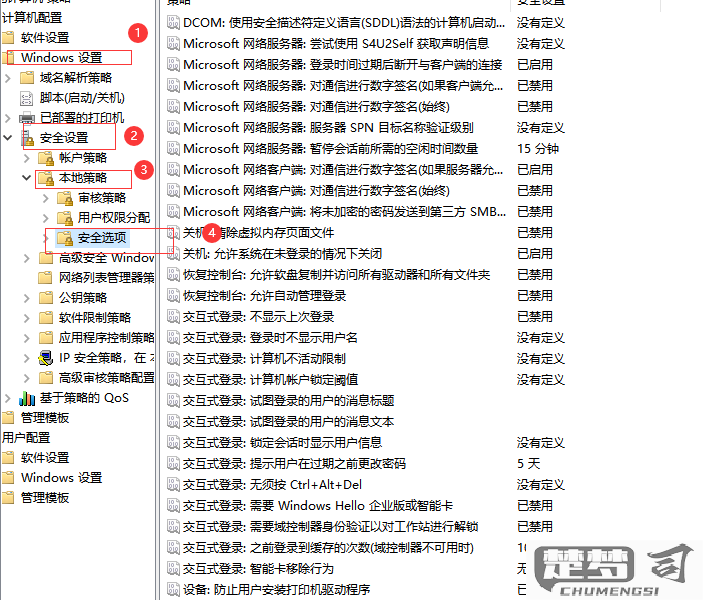
二、如何激活内置管理员账户
Windows 10内置了一个隐藏的管理员账户,用户可以通过命令行激活该账户。只需打开命令提示符(以管理员身份),输入“net user administrator /active:yes”命令,按下回车键即可激活。激活后,用户可以通过该账户登录,获得全面的系统权限。这在处理某些需要更高权限的任务时非常有用。
三、提升现有账户的权限
若不想使用内置管理员账户,用户还可以通过修改账户设置提升现有用户的权限。在“设置”中,进入“账户”选项,选择“家庭和其他用户”,找到需要提升权限的账户,点击“更改账户类型”,将其更改为“管理员”。这样,用户将能够拥有更高的操作权限,便于进行系统管理。
相关问答FAQs
问:如何查看当前用户是否具有管理员权限?
答:用户可以在“设置”中查看当前账户类型。在“账户”选项下,点击“您的信息”,可以看到账户是否为管理员。是,系统将显示“管理员”字样。
问:激活内置管理员账户后,如何禁用它?
答:可以通过命令行禁用内置管理员账户。在以管理员身份打开的命令提示符中输入“net user administrator /active:no”命令,按回车键即可禁用该账户。
问:获取管理员权限后,是否有风险?
答:拥有管理员权限后,用户可以对系统进行深层次的更改,若操作不当导致系统稳定性下降或安全风险。建议在执行高风险操作前,确保备份重要数据。
